ஒரு டாகுமெண்ட் பைலை நீங்கள் மட்டுமே படிக்கும் படி அமைக்கலாம். இதற்கு பாஸ்வேர்ட் கொடுக்க வேண்டும். பாஸ்வேர்ட் கொடுத்த பின் அந்த பாஸ்வேர்டைச் சரியாகக் கொடுத்தால் தான் டாகுமெண்ட் திறக்கும். பாஸ்வேர்டைச் சரியாகக் கொடுக்க வில்லை என்றால் அல்லது பாஸ்வேர்ட் மறந்துவிட்டால் அந்த டாகுமெண்ட்டை மறந்துவிட வேண்டியதுதான். எனவே நன்றாக யோசித்து முடிவெடுத்து பாஸ்வேர்ட் கொடுத்து டாகுமெண்ட்டை பாதுகாக்கவும்.
டாகுமெண்ட் ஒன்றுக்கு பாஸ்வேர்ட் கொடுக்க டாகுமெண்ட்டைத் திறந்து பின் “Save As” என்ற பிரிவினை File மெனுவில் தேர்ந்தெடுக்கவும். சேவ் அஸ் டயலாக் பாக்ஸில் “Tools” பட்டனைக் கிளிக் செய்திடவும். இங்கு கிடைக்கும் மெனுவில் “General Options” என்ற பிரிவினைத் தேர்ந்தெடுக்கவும். இப்போது “Save” டயலாக் பாக்ஸ் திறக்கப்படும். இதில் பாஸ்வேர்ட் அமைத்திடத் தேவையான டயலாக் பாக்ஸ் கிடைக்கும். முதல் பாஸ்வேர்டை Password to open டெக்ஸ்ட் பாக்ஸில் அமைக்கவும். பின்னர் “Password to modify” என்ற பாக்ஸில் இரண்டாவது பாஸ்வேர்டை அமைக்கவும்.
பின் டயலாக் பாக்ஸின் ஓகே பட்டனைக் கிளிக் செய்திடவும். பின் வேர்ட் “Password to modify” என்ற டயலாக் பாக்ஸை பாஸ்வேர்டுகளை உறுதி செய்திடத் திறக்கும். ஒரு பாஸ்வேர்டின் அதிக பட்ச நீளம் 15 கேரக்டர்கள் மட்டுமே. மீண்டும் டாகுமெண்ட்டைத் திறக்கவும் டாகுமெண்ட்டை எடிட் செய்திடவும் அமைத்த பாஸ்வேர்டுகளைத் தவறின்றி அமைக்கவும். பின் டயலாக் பாக்ஸை ஒன்றன் பின் ஒன்றாக ஓகே கிளிக் செய்து மூடவும். அதன்பின் சேவ் அஸ் டயலாக் பாக்ஸில் உள்ள சேவ் பட்டனை அழுத்தி வெளியேறவும். இனி டாகுமெண்ட்டைத் திறந்து படிக்க ஒரு பாஸ்வேர்டும் அதில் மாற்றங்களை ஏற்படுத்த ஒரு டயலாக் பாக்ஸும் தந்தால் மட்டுமே டாகுமெண்ட் கிடைக்கும்.
டாகுமெண்ட் ஒன்றுக்கு பாஸ்வேர்ட் கொடுக்க டாகுமெண்ட்டைத் திறந்து பின் “Save As” என்ற பிரிவினை File மெனுவில் தேர்ந்தெடுக்கவும். சேவ் அஸ் டயலாக் பாக்ஸில் “Tools” பட்டனைக் கிளிக் செய்திடவும். இங்கு கிடைக்கும் மெனுவில் “General Options” என்ற பிரிவினைத் தேர்ந்தெடுக்கவும். இப்போது “Save” டயலாக் பாக்ஸ் திறக்கப்படும். இதில் பாஸ்வேர்ட் அமைத்திடத் தேவையான டயலாக் பாக்ஸ் கிடைக்கும். முதல் பாஸ்வேர்டை Password to open டெக்ஸ்ட் பாக்ஸில் அமைக்கவும். பின்னர் “Password to modify” என்ற பாக்ஸில் இரண்டாவது பாஸ்வேர்டை அமைக்கவும்.
பின் டயலாக் பாக்ஸின் ஓகே பட்டனைக் கிளிக் செய்திடவும். பின் வேர்ட் “Password to modify” என்ற டயலாக் பாக்ஸை பாஸ்வேர்டுகளை உறுதி செய்திடத் திறக்கும். ஒரு பாஸ்வேர்டின் அதிக பட்ச நீளம் 15 கேரக்டர்கள் மட்டுமே. மீண்டும் டாகுமெண்ட்டைத் திறக்கவும் டாகுமெண்ட்டை எடிட் செய்திடவும் அமைத்த பாஸ்வேர்டுகளைத் தவறின்றி அமைக்கவும். பின் டயலாக் பாக்ஸை ஒன்றன் பின் ஒன்றாக ஓகே கிளிக் செய்து மூடவும். அதன்பின் சேவ் அஸ் டயலாக் பாக்ஸில் உள்ள சேவ் பட்டனை அழுத்தி வெளியேறவும். இனி டாகுமெண்ட்டைத் திறந்து படிக்க ஒரு பாஸ்வேர்டும் அதில் மாற்றங்களை ஏற்படுத்த ஒரு டயலாக் பாக்ஸும் தந்தால் மட்டுமே டாகுமெண்ட் கிடைக்கும்.
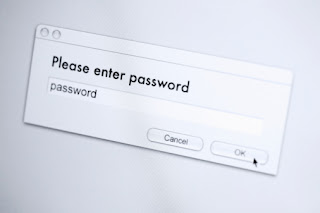



No comments:
Post a Comment